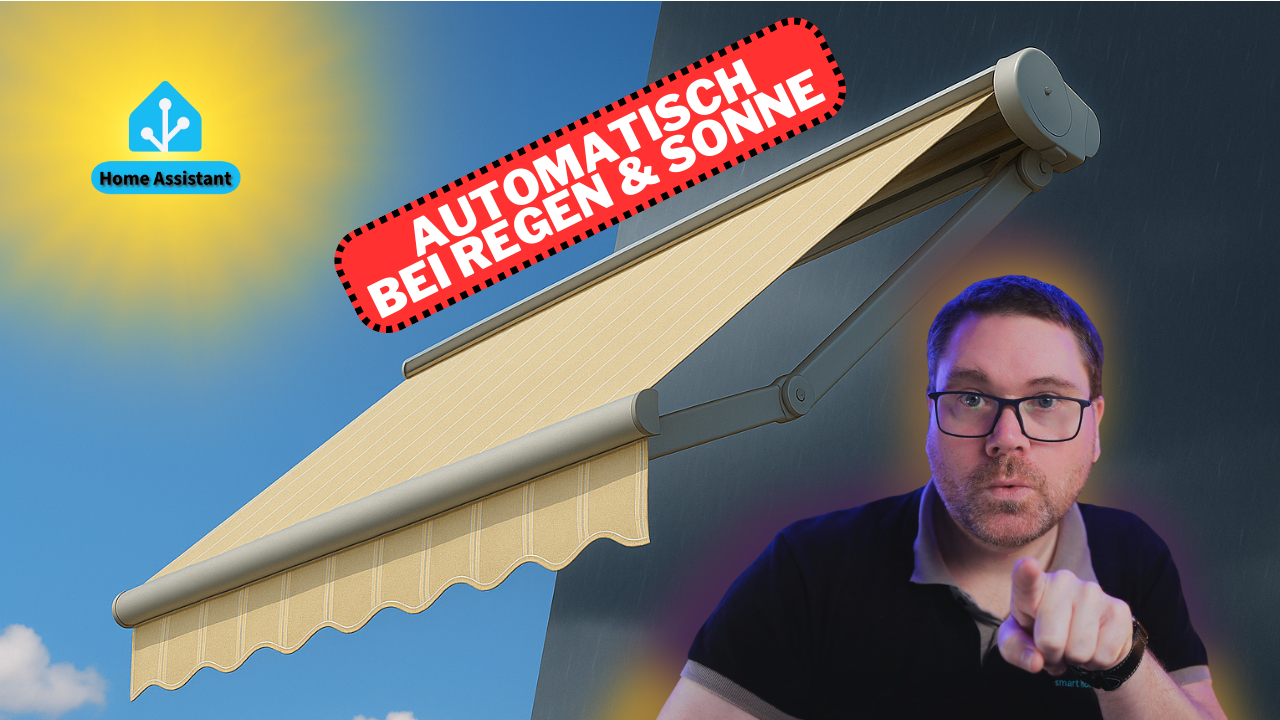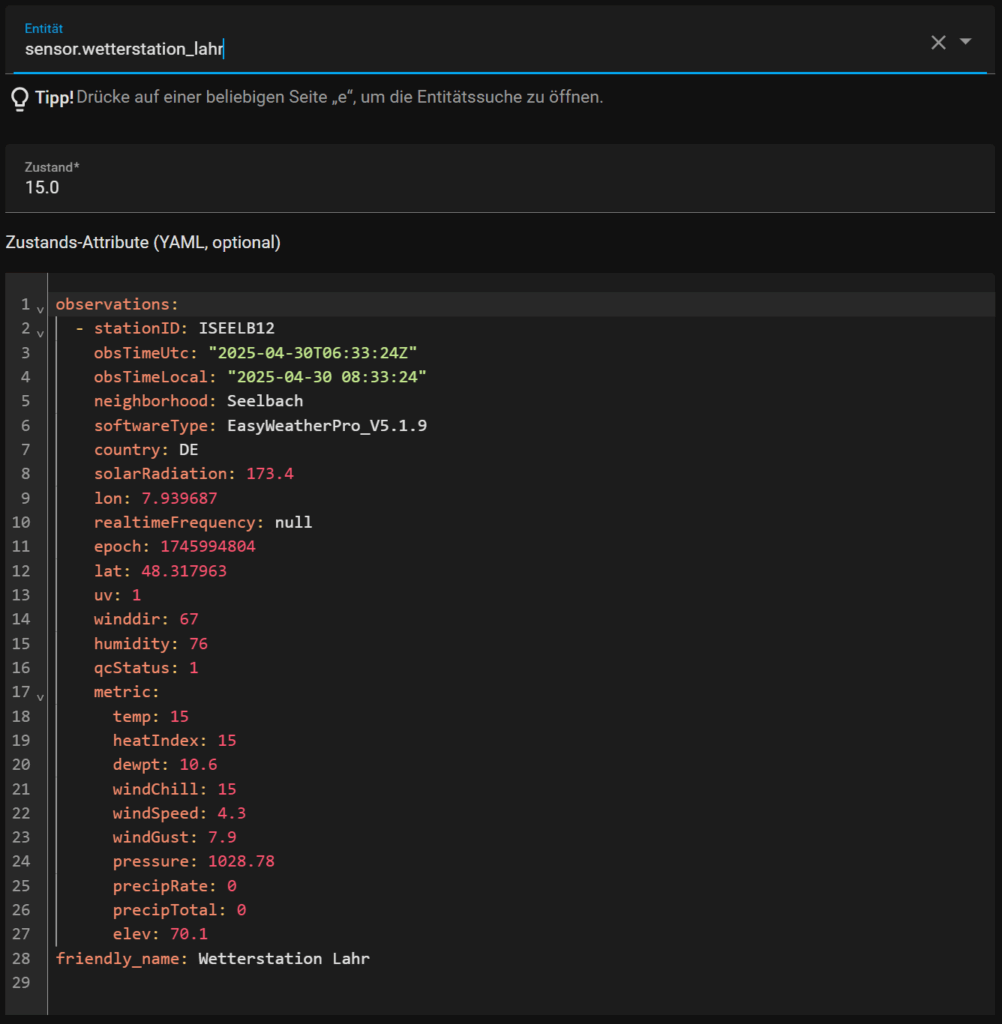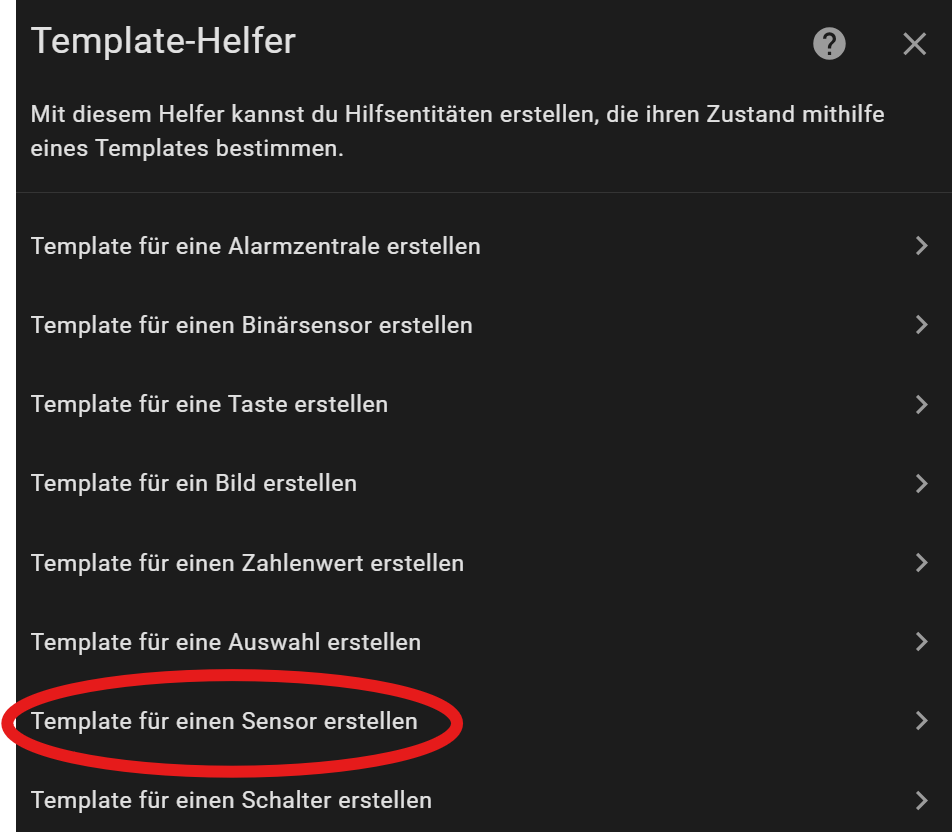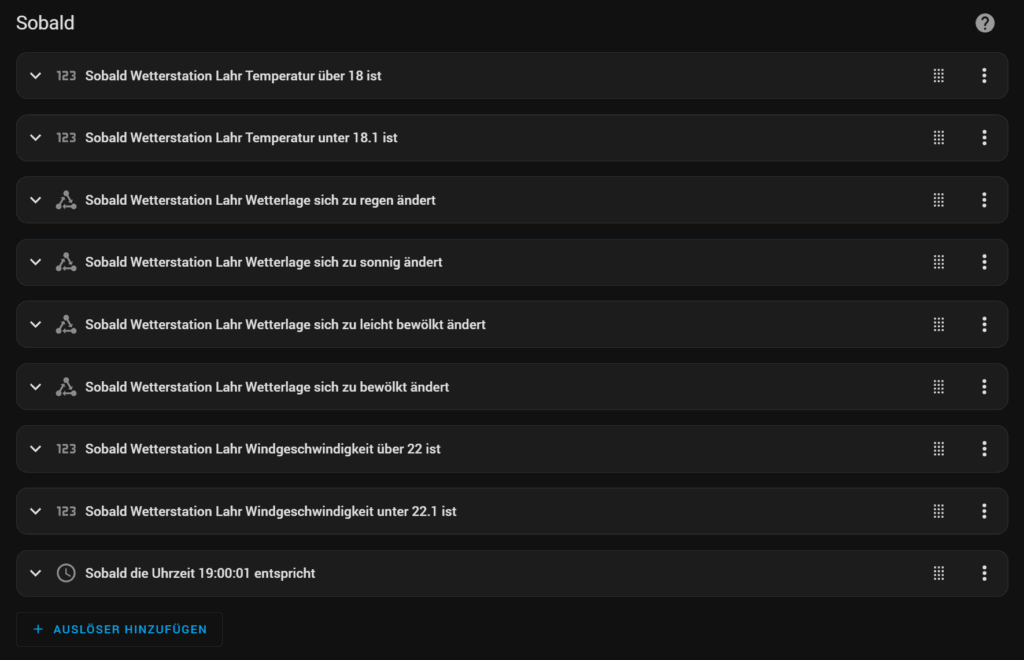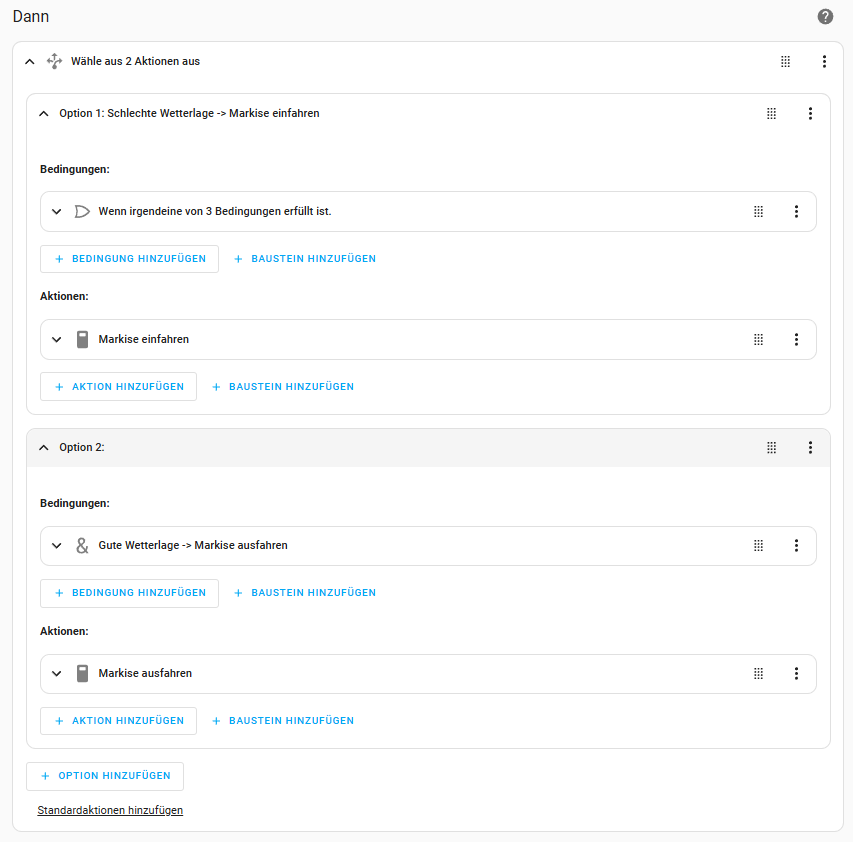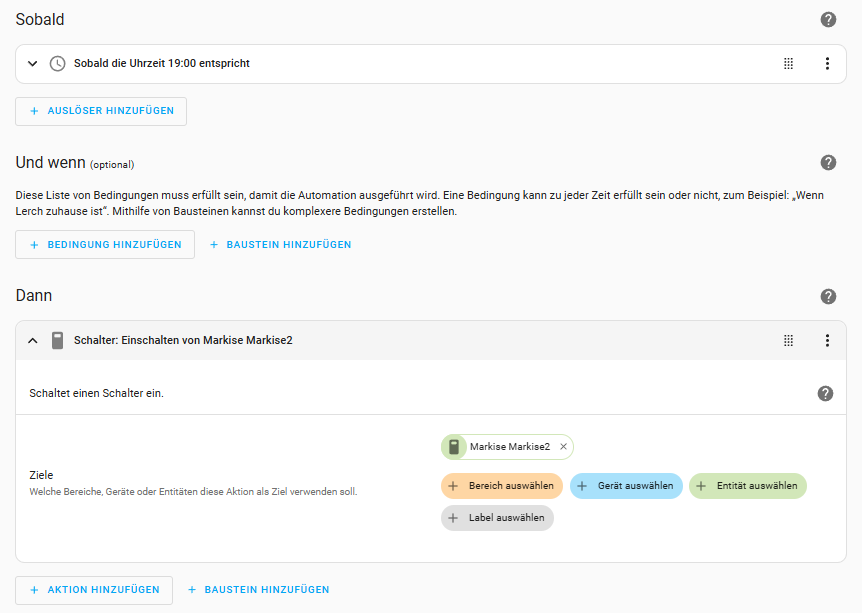👉 Direkt auf YouTube schauen und abonnieren:
Smart Home & More auf YouTube
Radon Sensoren in Home Assistant integrieren Guide – in diesem Beitrag zeige ich dir Schritt für Schritt, wie ich die Radonsensoren Air-Q, RadonEye RD200 und EcoCube in Home Assistant eingebunden habe, um Radonwerte dauerhaft zu überwachen und mein Smart Home sicherer zu machen.
Radon ist ein radioaktives Gas, das oft unbemerkt in Kellern oder schlecht belüfteten Räumen vorkommt. Ich habe mir deshalb angeschaut, wie sich Radon Sensoren in Home Assistant integrieren lassen, um die Raumluft jederzeit im Blick zu behalten. Dabei habe ich drei verschiedene Sensoren getestet, sie in Home Assistant eingebunden, die Werte analysiert und grafisch aufbereitet – sowohl direkt in der Oberfläche als auch mit Tools wie der Apex Chart Card und Grafana.
Warum eine Radonmessung im Smart Home wichtig ist
Radon kann sich in schlecht belüfteten Räumen ansammeln und langfristig gesundheitliche Probleme verursachen. Mit einer kontinuierlichen Messung erkennst du hohe Konzentrationen frühzeitig und kannst lüften oder andere Maßnahmen ergreifen. In einem smarten System wie Home Assistant lassen sich zudem Automationen erstellen, die bei Grenzwerten warnen oder Lüfter einschalten. Deshalb ist dieser Radon Sensoren in Home Assistant integrieren Guide besonders hilfreich, um Automationen und Warnsysteme aufzubauen.

In dieser Grafik lässt sich sehr gut erkennen, wie durch gezieltes Lüften die Radon Werte sofort gesenkt werden können. Leider hatte der EcoSense Sensor genau in dieser Situation keine Werte aufgezeichnet, aber die anderen beiden Sensoren spiegeln die Situation sehr gut wieder.
Radon Sensoren in Home Assistant integrieren Guide – Überblick der getesteten Sensoren
Hinweis Transparenz: Bei den hier vorgestellten Produkten handelt es sich um Affiliate Links. Wenn ihr das Produkt über den Link kauft, erhalte ich dafür eine Vermittlungsprovision. Der Preis ändert sich für euch dabei nicht! Ich verlinke nur Produkte, die ich auch selber im Einsatz habe und empfehlen kann. Ihr unterstützt damit meine Arbeit und meinen Kanal und erlaubt es mir, einige Anschaffungen für die Erstellung der Videos zu tätigen. Vielen Dank 🙂
Bevor wir zur Integration kommen, lohnt sich ein Blick auf die drei Geräte im Test. Jedes hat seine eigenen Stärken und Schwächen.
Air‑Q
Der Air‑Q‑Sensor ist in einer Science‑Variante erhältlich, die zusätzliche Messwerte wie Feinstaub liefert. Er arbeitet lokal auch ohne Cloud und bietet sehr präzise Radon‑Messungen. Allerdings ist er das teuerste Gerät im Vergleich.
- Patentierter Hochpräzisions-Radon-Sensor misst zuverlässig radioaktives Gas und schützt vor Gesundheitsrisiken in Innenräumen.
- Integrierte Sensoren überwachen zudem Feinstaub (PM1, PM2,5, PM10), VOC, CO2, Temperatur, Luftfeuchtigkeit und Luftdruck für ganzheitliche Raumluftanalyse.
- Echtzeit-Messung mit 1,8 Sekunden Intervall sichert präzise Daten zur sofortigen Raumluftbewertung und effektiven Schadstoffkontrolle.
- Benutzerfreundliche air-Q App mit KI-gestützter Analyse, individuellen Gesundheitstipps und flexibler Smart-Home-Integration, auch offline nutzbar. MQTT, IFTTT, Home Assistant und viele weitere Integrationen.
- Erweiterbar mit Zusatzsensoren und professioneller Science-Option inkl. API-Zugriff und CSV-Export für intensive Datenanalyse und Anpassungen.
RadonEye RD200
Der RadonEye benötigt kein WLAN; er überträgt seine Daten per Bluetooth. Für Home Assistant brauchst du daher einen Bluetooth‑Proxy, z. B. den M5 Stack Atom.
- ✅ SCHNELL & EINFACH RADON MESSEN – Das Messgerät eignet sich bestens für die Kurz- & Langzeitmessung in privaten Wohnräumen. Es lässt sich kinderleicht bedienen & erfasst Radonwerte in Rekordzeit.
- ✅ RADON ECHTZEITWERT – Der schnellste Radonmesser auf dem Markt für Privatpersonen! Im Vergleich zu anderen Radon-Detektoren misst das RadonEye mit einem besonders kurzen Intervall von nur 10 Minuten.
- ✅ HOHE MESSGENAUIGKEIT – Radongas kann zur lebensbedrohlichen Gefahr werden. Das Gerät verwendet neuste Messtechnik & liefert präzise Messwerte. Bis zu 20x genauer als andere Radon Messgeräte.
- ✅ LIEFERUMFANG – Zusätzlich erhälst du eine deutsche Anleitung & Messtipps, um Radon richtig zu messen.
- ✌ INKL. SMARTPHONE APP – Verbinde dein Handy oder Tablet via Bluetooth mit dem RadonEye, um Werte detailliert abzulesen und zu exportieren (Excel). Bequeme & einfache Überwachung der Schutzmaßnahmen.
Mit diesem Proxy lassen sich die Daten zuverlässig an Home Assistant übermitteln.
- M5Stack SKU: C008
- ESP32-basiert, RGB-LED (SK6812)
- Eingebaute Infrarot
- Erweiterbare Pins & Löcher
- Programmierplattform: Arduino, UIFlow
Ecosense EcoCube
Der EcoCube ist der günstigste Sensor im Vergleich. Er erfordert jedoch eine Cloud‑Anbindung; ohne Internetverbindung gibt es derzeit Einschränkungen. Die Messwerte liegen nahe an denen des Air‑Q, jedoch treten gelegentlich Aussetzer auf.
- PATENTIERTE PROFESSIONELLE HOHE ZÄHLEFFIZIENZ: Radonempfindlichkeit ist 15-mal höher als das Mindestmaß für professionelle Tests
- ERSTE ERGEBNISSE IN MINUTEN: Erste Radonmessung bereits 10 Minuten nach Anschluss des Stromkabels
- SCHNELLE UND PRÄZISE ERFASSUNG SCHWANKENDER RADONWERTE: Da sich Radonwerte ständig ändern, ist eine kontinuierliche Langzeitüberwachung der sicherste Schutz für Ihre Familie
- INTELLIGENTE ANSICHT VON KURZ- UND LANGFRISTIGEN RADON-TRENDS: Stündliche Daten und Diagramme jederzeit und überall mit der kostenlosen Ecosense-App (iOS/Android); die Installation der App ist erforderlich, und Benutzer müssen Benachrichtigungen aktivieren, um eine erfolgreiche Verbindung herzustellen
- Stellen Sie sicher, dass Ihr EcoQube sich in Reichweite Ihres WLANs befindet und mit einem 2,4-GHz-Netzwerk verbunden ist (5-GHz-Steuerung auf Dualband-Routern deaktivieren). Für Unterstützung zur Internetverbindung finden Sie den QR-Code in der Verpackung oder sehen Sie sich das Video zur WLAN-Fehlerbehebung an
Radon Sensoren in Home Assistant integrieren Guide – Schritt für Schritt erklärt
In diesem Radon Sensoren in Home Assistant integrieren Guide zeige ich dir, wie du jeden Sensor Schritt für Schritt einbindest.. Die Schritte sind ähnlich aufgebaut: Gerät einrichten, Integration hinzufügen und Daten abrufen. Für jede Integration findest du Platzhalter für die entsprechenden Code‑Snippets, die du später in Home Assistant bzw. in YAML einfügen kannst.
Air‑Q integrieren
- Melde dich im Sensor an und stelle die Datenübertragung auf lokal um.
- Öffne in Home Assistant Geräte & Dienste und klicke auf Integration hinzufügen.
- Suche nach Air‑Q und gib IP‑Adresse sowie Passwort ein.
- Speichere die Integration. Der Sensor erscheint sofort und liefert Radon‑Werte.
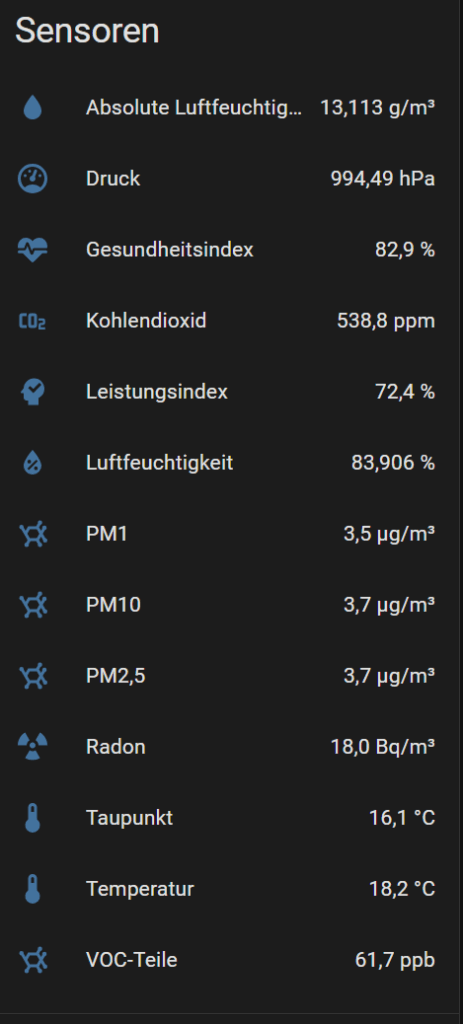
Der Air‑Q liefert sehr zuverlässige Daten; im Test gab es keine Aussetzer. Beachte jedoch den hohen Preis.
RadonEye RD200 integrieren
Für den RD200 ist ein Bluetooth‑Proxy erforderlich. Unser Tipp: der M5 Stack Atom* – einen Link zum Video mit den ESP‑Grundlagen findest du hier.
- Konfiguriere den Bluetooth‑Proxy
- Installiere über HACS die RD200‑Integration. Füge das Repository hinzu und starte Home Assistant neu.
- Unter Geräte & Dienste taucht die RD200‑Integration auf. Klicke auf Einrichten, wähle Standort und speichere. Nun siehst du die Radon‑Werte in Home Assistant.
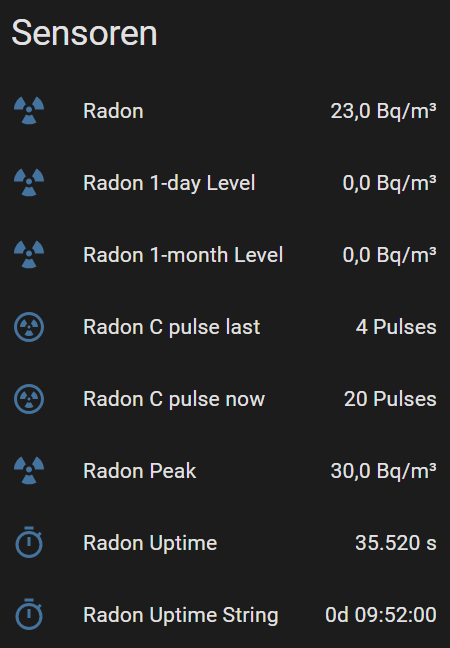
Der RD200 misst zuverlässig. Allerdings ist die Verbindung über Bluetooth weniger komfortabel, wenn du die App verwenden möchtest.
Ecosense EcoCube integrieren
Die EcoCube‑Integration funktioniert über die Cloud, daher musst du deine Anmeldedaten angeben. Die notwendigen Dateien bekommst du über HACS.
- Installiere das EcoCube‑Repository über HACS.
- Starte Home Assistant neu und wähle unter Integration hinzufügen die EcoCube-Integration.
- Gib Benutzername und Passwort ein und wähle Becquerel pro Kubikmeter als Einheit.
- Nach der Einrichtung erscheint der Sensor mit Radon‑Wert und Alarmstufe.
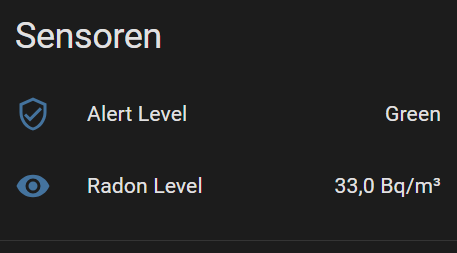
Beachte, dass EcoCube gelegentlich Verbindungsprobleme hat und die Cloud‑Anbindung für viele Nutzer ein Nachteil ist.
Radonwerte visualisieren und analysieren
Mit den richtigen Dashboards kannst du deine Radon‑Daten anschaulich darstellen.
Apex Chart Card und Tabbed Cards
In Home Assistant lassen sich Radon‑Werte mit der Apex Chart Card grafisch aufbereiten. Du kannst Zeiträume wie 2, 4 oder 10 Tage wählen und Schwellenwerte als Linien einfügen. Eine Ampel zeigt dir an, ob der Wert unter 100 Bq/m³ (grün), zwischen 100 und 200 Bq/m³ (gelb) oder darüber (rot) liegt.
Folgende HACS Dashboard Integrationen benötigt ihr.
- apexcharts-card
- Tabbed Card
- button-card
Sucht danach im HACS Store.
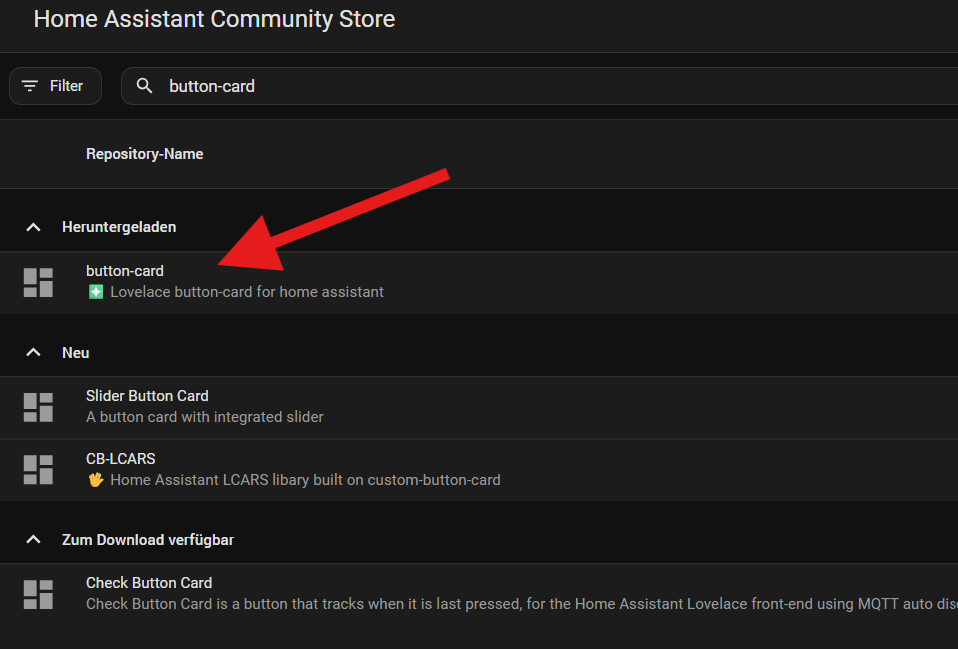
Radonverlauf mit Apex Chart Card und Tabbed Card

Hinweis : In den Code Snippets müsst ihr die Entitätsnamen nach euren Sensornamen anpassen.
type: custom:tabbed-card
tabs:
- attributes:
label: 2 Tage
card:
type: custom:apexcharts-card
header:
title: Radonwert Air-Q (letzte 2 Tage)
show: true
graph_span: 2d
update_interval: 30min
yaxis:
- min: 0
decimals: 0
apex_config:
annotations:
yaxis:
- "y": 100
borderColor: yellow
label:
text: 100 Bq/m³
position: center
style:
color: black
background: yellow
- "y": 300
borderColor: red
label:
text: 300 Bq/m³
position: center
style:
color: white
background: red
series:
- entity: sensor.airq_radon
name: Air-Q
color: green
type: line
stroke_width: 2
curve: smooth
extend_to: false
fill_raw: last
transform: "return x > 0 ? x : 0.001"
group_by:
duration: 1h
func: avg
- attributes:
label: 4 Tage
card:
type: custom:apexcharts-card
header:
title: Radonwert Air-Q (letzte 4 Tage)
show: true
graph_span: 4d
update_interval: 30min
yaxis:
- min: 0
decimals: 0
apex_config:
annotations:
yaxis:
- "y": 100
borderColor: yellow
label:
text: 100 Bq/m³
position: center
style:
color: black
background: yellow
- "y": 300
borderColor: red
label:
text: 300 Bq/m³
position: center
style:
color: white
background: red
series:
- entity: sensor.airq_radon
name: Air-Q
color: green
type: line
stroke_width: 2
curve: smooth
extend_to: false
fill_raw: last
transform: "return x > 0 ? x : 0.001"
group_by:
duration: 1h
func: avg
- attributes:
label: 10 Tage
card:
type: custom:apexcharts-card
header:
title: Radonwert Air-Q (letzte 10 Tage)
show: true
graph_span: 10d
update_interval: 30min
yaxis:
- min: 0
decimals: 0
apex_config:
annotations:
yaxis:
- "y": 100
borderColor: yellow
label:
text: 100 Bq/m³
position: center
style:
color: black
background: yellow
- "y": 300
borderColor: red
label:
text: 300 Bq/m³
position: center
style:
color: white
background: red
series:
- entity: sensor.airq_radon
name: Air-Q
color: green
type: line
stroke_width: 2
curve: smooth
extend_to: false
fill_raw: last
transform: "return x > 0 ? x : 0.001"
group_by:
duration: 1h
func: avg
Radonverlauf mit Apex Chart Card und Tabbed Card
Tagesmittelwerte (24h)
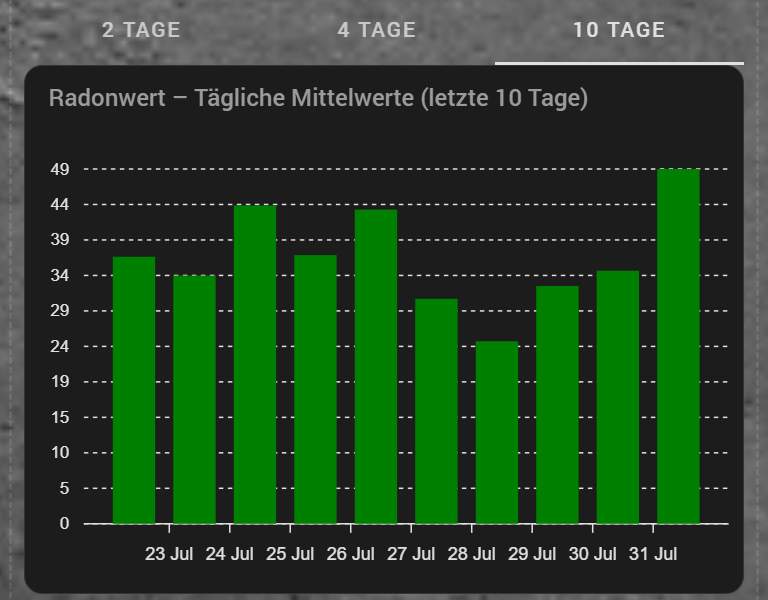
type: custom:tabbed-card
tabs:
- attributes:
label: 2 Tage
card:
type: custom:apexcharts-card
header:
title: Radonwert – Tägliche Mittelwerte (letzte 2 Tage)
show: true
graph_span: 2d
update_interval: 1h
yaxis:
- min: 0
decimals: 0
series:
- entity: sensor.airq_radon
name: Air-Q
color: green
type: column
extend_to: false
fill_raw: last
group_by:
duration: 1d
func: avg
- attributes:
label: 4 Tage
card:
type: custom:apexcharts-card
header:
title: Radonwert – Tägliche Mittelwerte (letzte 4 Tage)
show: true
graph_span: 4d
update_interval: 1h
yaxis:
- min: 0
decimals: 0
series:
- entity: sensor.airq_radon
name: Air-Q
color: green
type: column
extend_to: false
fill_raw: last
group_by:
duration: 1d
func: avg
- attributes:
label: 10 Tage
card:
type: custom:apexcharts-card
header:
title: Radonwert – Tägliche Mittelwerte (letzte 10 Tage)
show: true
graph_span: 10d
update_interval: 1h
yaxis:
- min: 0
decimals: 0
series:
- entity: sensor.airq_radon
name: Air-Q
color: green
type: column
extend_to: false
fill_raw: last
group_by:
duration: 1d
func: avg
Für die „Ampel“ Anzeige des Radon Sensoren in Home Assistant integrieren Guide, benötigt ihr die Button Card

type: custom:button-card
entity: sensor.airq_radon
name: Radon-Ampel
icon: mdi:radioactive-circle-outline
show_state: true
show_name: true
layout: vertical
styles:
card:
- height: 120px
- font-size: 18px
name:
- font-weight: bold
state:
- font-size: 16px
state:
- value: 100
operator: <=
name: "Radon: OK"
styles:
card:
- background-color: green
- color: white
- value: 200
operator: <=
name: "Radon: Erhöht"
styles:
card:
- background-color: yellow
- color: black
- value: 200
operator: ""
name: "Radon: Hoch"
styles:
card:
- background-color: red
- color: white
Grafana & InfluxDB
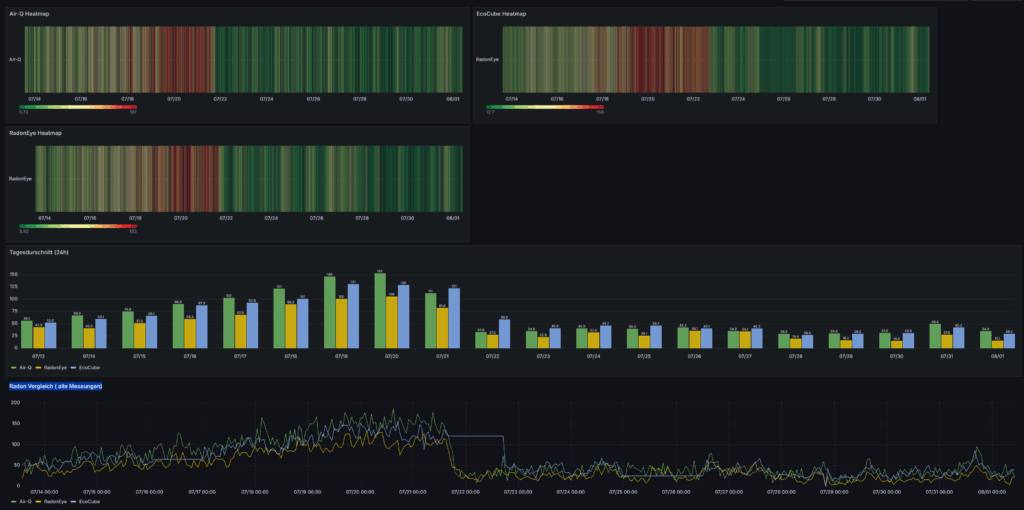
Für Langzeitstatistiken empfiehlt sich die Kombination aus InfluxDB und Grafana. Diese Lösung speichert große Datenmengen effizient und bietet vielfältige Auswertungen. Der Autor verlinkt ein eigenes Video zur Grafana‑Integration. Details findest du im Beitrag Grafana mit Home Assistant.
Fazit – Welcher Radon Sensor ist der richtige?
Wenn du noch unsicher bist, welcher Sensor für dich der richtige ist – dieser Radon Sensoren in Home Assistant integrieren Guide hilft dir bei der Entscheidung.
Alle drei Sensoren liefern brauchbare Messergebnisse. Der Air‑Q überzeugt mit sehr hoher Qualität, lokaler Datenverarbeitung und zusätzlichen Sensoren, ist aber teuer. Der RadonEye RD200 bietet ein gutes Preis‑Leistungs‑Verhältnis, erfordert jedoch einen Bluetooth‑Proxy. Der Ecosense EcoCube ist günstig und misst zuverlässig, benötigt aber die Cloud. Welche Lösung du wählst, hängt daher von deinem Budget und deinen Anforderungen ab.
Wenn du tiefer einsteigen möchtest, schau dir auch meine weiteren Blogbeiträge an. Dort findest du Video‑Tutorials zur Einrichtung, ESP, HACS‑Installation und zu Grafana. Hinterlasse gerne einen Kommentar, wenn du Fragen hast oder eigene Erfahrungen teilen möchtest – so hilfst du der Community und trägst zu einem sicheren Zuhause bei.
Teile gern deine Erfahrungen in den Youtube Kommentaren und sag mir, wie dir der Radon Sensoren in Home Assistant integrieren Guide geholfen hat.